电脑对于人们而言无疑是一个非常实用的工具,它不仅能提升工作效率,还为我们的生活增添了更多的乐趣。然而,在日常使用中,难免会遇到各种各样的问题。近期就有用户反映,在使用win10系统时出现了花屏的情况,对此感到十分困扰。针对这一问题,接下来就为大家详细讲解win10系统花屏死机的原因以及相应的解决办法。
在电脑的使用过程中,诸如蓝屏、花屏和黑屏之类的故障是比较常见的。那么,导致电脑出现花屏死机的具体原因是什么呢?又该如何妥善处理这一问题呢?下面我们就来具体探讨一下win10系统花屏死机的相关原因及解决策略。
win10电脑花屏死机的解决步骤:
如果在开机时,即显示品牌标识或者主板LOGO的时候就发生花屏现象,这通常意味着电脑硬件可能存在故障。
若不确定具体情况,可以尝试按下DEL、F2或F12键进入BIOS界面。一旦发现BIOS界面同样出现花屏,则基本可以确定是硬件方面出了问题。
首先,建议检查显示器的数据线连接是否稳固,目前多数设备采用的是VGA接口。确保数据线已经正确插入且没有损坏,例如断针或者外部损伤等情况。
根据以往的维修经验来看,大部分情况下显示器花屏都是由显卡引起的。因此,我们需要先关闭电源并打开机箱盖。
接下来,取出显卡,初步观察其表面的电容状态。若发现电容有鼓起的现象,那么这块显卡就不宜继续使用了。
如果电容外观正常,则进一步检查显卡的金手指部分是否存在氧化现象。无论是否发现氧化迹象,都应使用橡皮对金手指进行彻底擦拭,清除污垢后再重新插入。随后通电测试,查看问题是否得以解决。
若上述操作后仍未改善花屏状况,可能是因为显卡内部某个显存芯片出现问题,致使部分色彩信息丢失。此时,如果有备用显卡可供替换,可尝试更换一块新的显卡进行检测。
假如更换显卡后依然无法恢复正常,那么问题可能出在显示器本身。不过,现代液晶显示器由于质量较好,出现此类故障的概率相对较低。除非是那些从二手市场回收再修复过的非知名品牌产品,或者是长时间使用且受到潮湿环境影响的老化显示器。通常情况下,正常使用且保养得当的液晶显示器很少会出现花屏问题。
另外,还需注意一种情况——即开机阶段并未显现花屏,而是在进入操作系统之后才出现该现象。这种情形多与显示驱动程序异常或者系统感染病毒有关。此时,可以利用当初购买显卡时附赠的驱动光盘重新安装驱动程序,或者通过驱动精灵软件获取最新版本的显卡驱动,并完成系统的重启操作。
最后,若经过以上所有尝试依旧未能解决问题,那就只能考虑重装整个操作系统了。






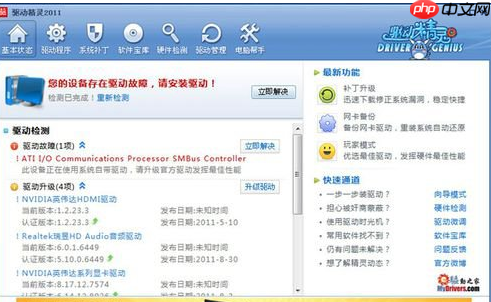
以上就是Win10系统花屏死机是什么情况?的详细内容,更多请关注php中文网其它相关文章!

每个人都需要一台速度更快、更稳定的 PC。随着时间的推移,垃圾文件、旧注册表数据和不必要的后台进程会占用资源并降低性能。幸运的是,许多工具可以让 Windows 保持平稳运行。

Copyright 2014-2025 https://www.php.cn/ All Rights Reserved | php.cn | 湘ICP备2023035733号